打印机识别不到 打印机驱动安装后电脑无法识别怎么办
当我们在安装打印机驱动后,却发现电脑无法识别打印机时,这可能是由于驱动安装不完整或者与系统不兼容所致,在面对这种情况时,我们可以尝试重新安装驱动程序,检查连接线是否正常连接,或者查看设备管理器中是否有未知设备出现。通过这些方法,很可能可以解决打印机识别不到的问题,让打印机重新恢复正常工作。
步骤如下:
1.下载是打印机型号相匹配的驱动程序。打印机的型号一般在机器表面商标处就可以找到,如果无法找到。可通过查看相关的说明书来确定,当然,对于大部分的打印机来说,驱动程序光盘会在购买时连同说明书一起附带。

2.在桌面选中“我的电脑”,鼠标右键选择“管理”;在“管理”窗口中,选取“服务和应用程序”扩展项目下的“服务”选项。在右侧出现系统服务列表中找到“PrintSpooler”服务,在找到“print spooler”后,启动该服务。
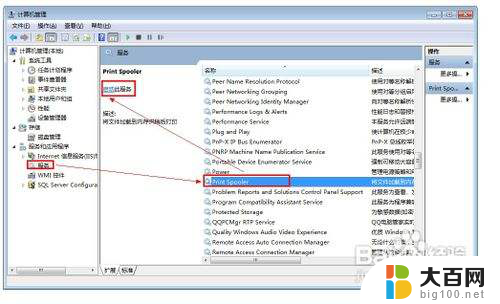
3.双击驱动光盘中的安装程序,安装打印机驱动程序。对于从网上下载的驱动程序,一般要先通过解压缩,在解压后的目录中找到exe文件双击即可启动安装程序。安装程序相对较单,一直点下一步即可完成驱动程序的安装。
4.将打印机的USB接口或其它接口数据线与电脑相连,然后打开打印机电源,一般来说,此时计算机能够正确识别并自动安装相应的打印机驱动。

5.如果此时打印机仍然无法被识别。则需要手机安装驱动程序。方法是:依次打开“控制面板”-“硬件和声音”-“设备和打印机”,右击窗口内容区域。选择“添加打印机”,在下一步中选择“添加本地打印机”,端口选择“USB虚拟打印机端口”,在下一步中选择驱动“从磁盘安装”,然后定位到驱动程序的目录进行安装,完成后重启计算机即可。



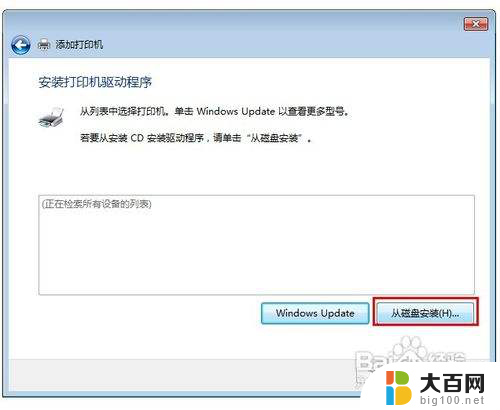
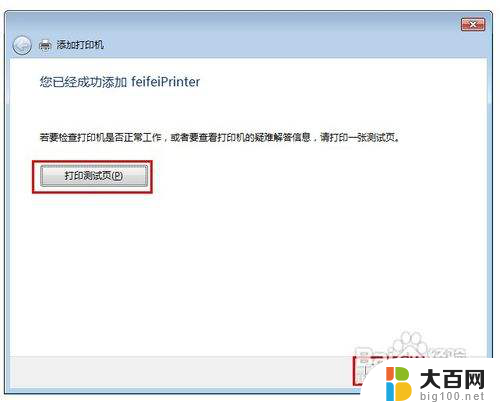
以上就是打印机无法识别的全部内容,若遇到类似问题的用户可参考本文中的步骤进行修复,希望对大家有所帮助。
- 上一篇: 电脑上怎么安装压缩包 压缩包安装软件步骤
- 下一篇: 怎么下鼠标驱动 怎样安装新买鼠标的驱动
打印机识别不到 打印机驱动安装后电脑无法识别怎么办相关教程
- win7安装打印机后打印无反应 Win7系统安装打印机驱动后无法打印怎么办
- 打印机不兼容无法使用连接的打印机 Win10安装打印机驱动后无法使用怎么办
- win11打印机安装不上 Windows11打印机驱动安装不了怎么办
- win10安装识别不到硬盘 Win10电脑连接新硬盘后无法识别怎么办
- 怎么样安装打印机驱动器 电脑安装打印机驱动教程
- 打印机连接电脑需要装驱动吗 打印机驱动安装方法
- 电脑打印驱动怎么安装驱动 打印机安装步骤详解
- 打印机打印任务取消不了怎么办 打印机usb驱动无法安装怎么办
- 打印机驱动怎么找 如何在电脑上安装打印机驱动
- windows10怎么安装打印机驱动程序 打印机驱动安装步骤
- win11装不了dotnet3.5 win11 netframework3.5安装不了怎么解决
- win11修改安装设置 Win11设置应用的轻松重装方法
- win11怎么安装外接显示器 Win11笔记本外接显示器分屏设置方法
- win11安装打印机 无法连接 Win11打印机无法连接怎么解决
- win11安装打印机 未指定 未指定打印机如何添加到电脑
- 安装了win11专业版用家庭版 win11专业版改为家庭版详细步骤
系统安装教程推荐
- 1 win11设置应用程序 轻松重装Win11设置应用的技巧
- 2 win11edge安装flash插件 edge浏览器插件安装方法
- 3 win11找不到驱动器 Win11安装找不到驱动器怎么办
- 4 win11安装新字体 word字体安装教程
- 5 fl在win11加载工程会卡住 Win11 24H2 安装 9 月更新进度卡 35%
- 6 win11设置软件安装位置 Win11如何更改软件安装位置
- 7 win11跳过联网直接进系统 win11怎么离线安装跳过联网进入桌面
- 8 win11如何下载安装单机游戏啊 steam怎么下载破解游戏
- 9 legacy下怎样安装win10 win10系统怎么装教程
- 10 win11安装可以重新分区吗 如何在电脑硬盘上重新分区